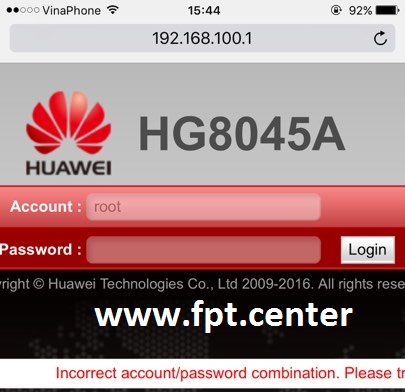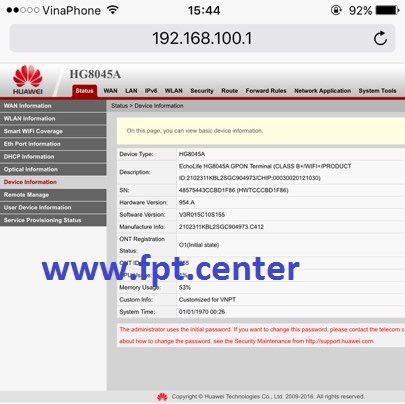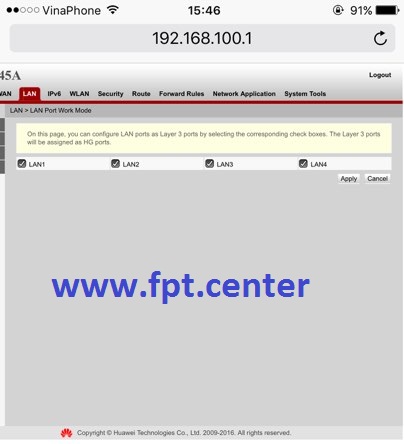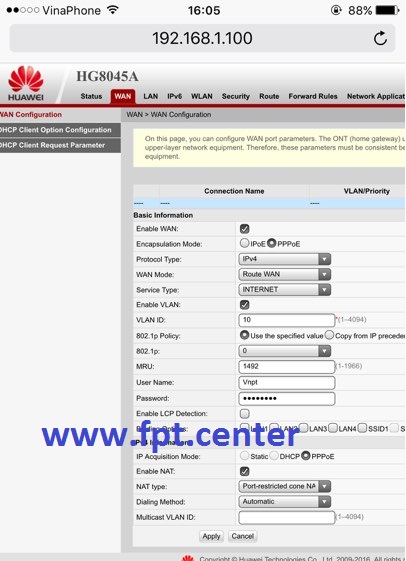-
Khá nhiều khách hàng thường xuyên nhờ fpt.center review modem VNPT Huawei HG8045A do đó trong bài viết này chúng tôi sẽ hướng dẫn người dùng cấu hình modem VNPT Huawei HG8045A trực tiếp thông qua thiết bị điện thoại của khách hàng nhanh chóng.
Cách cài đặt & cấu hình modem VNPT Huawei HG8045A
Để có thể cấu hình modem VNPT Huawei HG8045A không có gì là quá khó hay phức tạp, người dùng chỉ cần làm theo từng bước 1 là có thể cài đặt và cấu hình được rồi.
Bước 1: Khởi động modem VNPT Huawei HG8045A và reset
- Đối với các khách hàng đang sử dụng mạng VNPT và có tên wifi + mật khẩu wifi thì không cần phải làm bước này chỉ cần làm từ bước 2 trở đi.
- Riêng đối với khách hàng mua modem Huawei cũ làm bộ phát wifi thì cần phải reset modem do không biết tên và mật khẩu từ chủ cũ, chỉ cần khởi động thiết bị lên trong 2 phút, kế đến khi thiết bị đã sáng đèn đầy đủ thì ta tiến hành lấy một cây tăm nhọn chọt vào trong thân thiết bị, bây giờ thiết bị sẽ tự động reset lại trong vòng 1 nốt nhạc.
- Dấu hiệu nhận biết khi modem reset là tất cả các thiết bị sẽ sáng đèn lên, đợi 2 phút để thiết bị quay trở về cài đặt gốc và thông số cài đặt gốc nằm bên dưới modem.
Bước 2: Kết nối modem VNPT Huawei HG8045A với điện thoại qua Wifi
- Trên điện thoại, máy tính bảng, người dùng truy cập vào mục " Cài Đặt " => tiếp đến chọn vào mục " Wifi " => chọn tên mạng wifi là Huawei_y77F nhập mật khẩu wifi dưới mặt sau thiết bị vào bên trong là thiết bị sẽ tự kết nối wifi với Huawei HG8045a
- Bây giờ quay trở lại giao diện mặc định của điện thoại, chọn vào 1 trình duyệt web bất kỳ trên điện thoại để mở lên, sau đó nhập vào thanh công cụ trình duyệt dải địa chỉ IP là 192.168.1.1 để giao diện đăng nhập hiện ra, nhập tên đăng nhập là admin và mật khẩu mặc định là admin.
- Chúng ta sẽ đến với thông số cấu hình của modem VNPT Huawei HG8045A
Xem thêm : 10 thiết bị phát wifi tốt nhất hiện nay tại Việt Nam
Bước 3: Cách đổi tên và đổi mật khẩu wifi modem Huawei HG8045A
- Trong giao diện mặc định của modem VNPT Huawei HG8045A ta nhấp vào mục WLAN, ở đây ta sẽ thấy rất nhiều thông số của modem Huawei hiện ra tuy nhiên chúng ta chỉ cần chú ý 2 mục
- 1 là SSID đây là tên của thiết bị modem Huawei HG8045A
- và Preshared key là mật khẩu mạng wifi Huawei HG8045A
Ta tiến hành đổi tên và đổi mật khẩu ở 2 mục này là được.
Nhấn Apply để lưu lại quá trình cấu hình thiết lập.
Bước 4: Tiến hành mở cổng LAN trên modem Huawei HG8045A
- Mặc định thiết bị modem này thường không thiết lập cổng LAN, do đó khách hàng thường không thể cắm dây vào mạng máy tính hay tivi để sử dụng, phải mở port LAN lên thì khách hàng mới có thể sử dụng được.
- Trong giao diện cấu hình, nhấn vào mục LAN => chọn tích vào mục LAN 1, LAN 2, LAN 3, LAN 4, sau đó nhấn Apply
- Vậy là bạn đã mở cổng LAN bị khóa trên modem Huawei HG8045A
Xem thêm : cài đặt modem Tplink WDR3500 như thế nào ?
Bước 5: Thiết lập thông số Huawei HG8045A chạy trên mạng VNPT, Viettel, Fpt
- Để có thể sử dụng modem thay thế cho modem chính các nhà mạng, người dùng phải cấu hình như sau
-mục WAN : chọn New Connection
# Enable WAN tích chọn Encapsulation mode chọn PPPoE
# Wan mode chọn Route WAN VLAN ID chọn 10
# Điền : Username & Password (hợp đồng nhà mạng có ghi các thông tin này )
# Click Apply để lưu lại.
Tóm lại
- Chỉ cần làm đầy đủ các bước như trên là người dùng có thể dễ dàng cấu hình modem VNPT Huawei chạy được trên các nhà mạng khác, đổi tên và đổi mật khẩu modem quá dễ dàng, mở cổng LAN như thế nào đều được chúng tôi hướng dẫn khá là chi tiết và cụ thể.
- » Converter Quang Là Gì ? Công Dụng Bộ Chuyển...
- » Hướng dẫn cách sử dụng wifi Totolink N200RE...
- » Hướng Dẫn Nối Dây Mạng 8 sợi với Dây Điện...
- » Hướng Dẫn Bấm Đầu Dây Điện Thoại Thay Cho...
- » Kỹ thuật mạng cần có đồ nghề & dụng cụ gì...
- » Cách dò dây mạng và khắc phục dây mạng bị...
- » Cách ẩn tên wifi Fpt Viettel VNPT trên điện...
- » Cách hạn chế số lượng thiết bị được phép...
- » Hướng dẫn chặn người lạ sử dụng wifi Viettel...
- » Chi tiết các bước đổi mật khẩu wifi modem...
- » Lắp mạng wifi fpt chung cư Thảo Điền Green
- » Lắp mạng wifi fpt chung cư Khải Hoàn Prime
- » Lắp Wifi Fpt Chung Cư Sunshine Green Iconic
- » Lắp Wifi Fpt căn hộ Masteri West Heights Tây...
- » Lắp mạng internet Fpt A Lưới tại thành phố...
- » Lắp Mạng Internet Fpt Thuận Hóa tại thành...
- » Lắp Mạng Internet Fpt Phú Xuân tại thành phố...
- » Lắp mạng internet fpt xã Sóc Đăng tại Hạ Hòa...
- » Lắp internet fpt xã Tiêu Sơn tại Đoan Hùng...
- » Lắp mạng internet fpt xã Bằng Luân tại Hạ...

|
|
|
Kết quả 1 đến 1 của 1
-
HỖ TRỢ ĐĂNG KÝ
-
HỔ TRỢ KỸ THUẬT 24/7
-
Fanpage Facebook
-
CÁP QUANG GIA ĐÌNH
-
Cáp quang FPT TP.Hồ Chí Minh
 Mạng cáp quang FPT Quận 1
Mạng cáp quang FPT Quận 1 Mạng cáp quang FPT Quận 2
Mạng cáp quang FPT Quận 2 Mạng cáp quang FPT Quận 3
Mạng cáp quang FPT Quận 3 Mạng cáp quang FPT Quận 4
Mạng cáp quang FPT Quận 4 Mạng cáp quang FPT Quận 5
Mạng cáp quang FPT Quận 5 Mạng cáp quang FPT Quận 6
Mạng cáp quang FPT Quận 6 Mạng cáp quang FPT Quận 7
Mạng cáp quang FPT Quận 7 Mạng cáp quang FPT Quận 8
Mạng cáp quang FPT Quận 8 Mạng cáp quang FPT Quận 9
Mạng cáp quang FPT Quận 9 Mạng cáp quang FPT Quận 10
Mạng cáp quang FPT Quận 10 Mạng cáp quang FPT Quận 11
Mạng cáp quang FPT Quận 11 Mạng cáp quang FPT Quận 12
Mạng cáp quang FPT Quận 12 Mạng cáp quang FPT Tân Bình
Mạng cáp quang FPT Tân Bình Mạng cáp quang FPT Tân Phú
Mạng cáp quang FPT Tân Phú Mạng cáp quang FPT Bình Tân
Mạng cáp quang FPT Bình Tân Mạng cáp quang FPT Gò Vấp
Mạng cáp quang FPT Gò Vấp Mạng cáp quang FPT Phú Nhuận
Mạng cáp quang FPT Phú Nhuận Mạng cáp quang FPT Thủ Đức
Mạng cáp quang FPT Thủ Đức Mạng cáp quang FPT Bình Thạnh
Mạng cáp quang FPT Bình Thạnh Mạng cáp quang FPT Nhà Bè
Mạng cáp quang FPT Nhà Bè Cáp quang FPT FPT Bình Chánh
Cáp quang FPT FPT Bình Chánh Mạng cáp quang FPT Hóc Môn
Mạng cáp quang FPT Hóc Môn Mạng cáp quang FPT Củ Chi
Mạng cáp quang FPT Củ Chi
-
Truyền hình FPT Play HD
-
DỊCH VỤ TRUYỀN HÌNH CÁP FPT
 Danh sách kênh VOD FPT
Danh sách kênh VOD FPT Kênh Premium FPT
Kênh Premium FPT Danh sách kênh phụ trội
Danh sách kênh phụ trội FPT Play HD
FPT Play HD Hướng dẫn sử dụng
Hướng dẫn sử dụng Các gói dịch vụ
Các gói dịch vụ
-
Tag Cloudbộ chống trộm ihome cap quang phuong phu lam cap quang quan ngu hanh son cắt trộm cáp viễn thông fpt binh dinh trao qua trung thu fpt thi xa quang yen lap camera quan 7 lap dat internet cho giao vien lap mang fpt xa thanh yen lap wifi fpt su kien lắp mạng fpt huyện văn yên nghe fm khong dung tai nghe nha san xuat vivo thi cong mang lan sieu thi truyen hinh fpt son tay truyen hinh fpt xa gia minh truyen hinh fpt xa phu cat truyen hinh fpt xa yen binh xa nhan hoa hung yen xa yen tien huyen y yen
-
Chia sẻ trực tuyến
-
Liên kết các site cùng lĩnh vực
 Bảng báo giá camera fpt
Bảng báo giá camera fpt Fpt Camera Là Gì ?
Fpt Camera Là Gì ? Cảm biến cửa Fpt Ihome
Cảm biến cửa Fpt Ihome Các lỗi thường gặp trên Camera
Các lỗi thường gặp trên Camera



 LinkBack URL
LinkBack URL About LinkBacks
About LinkBacks